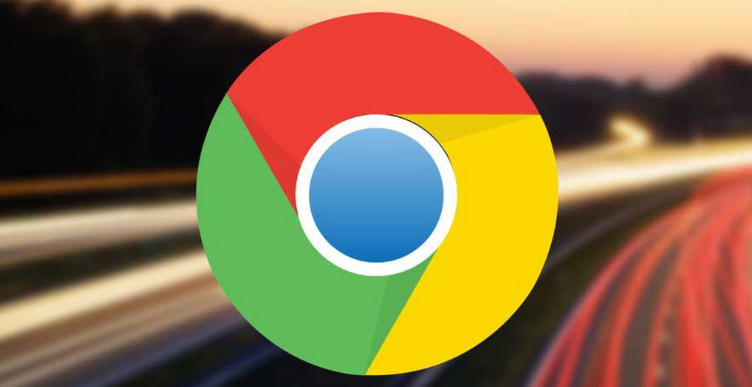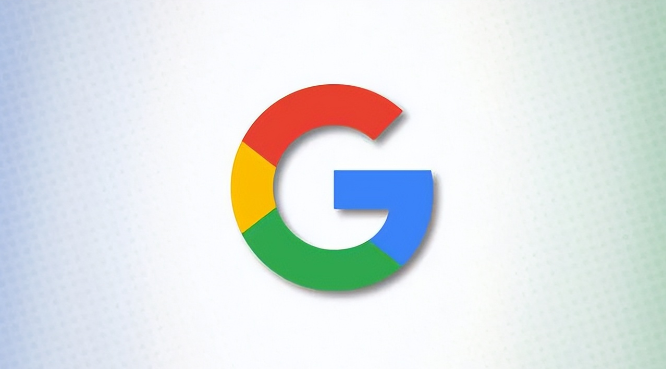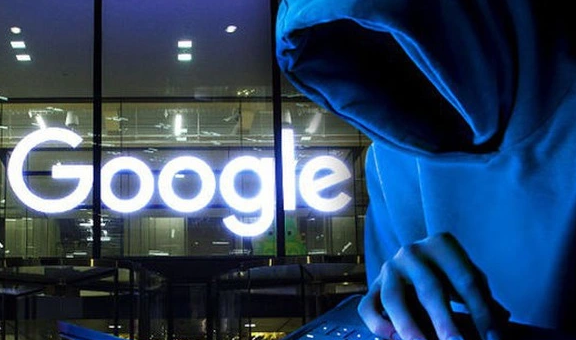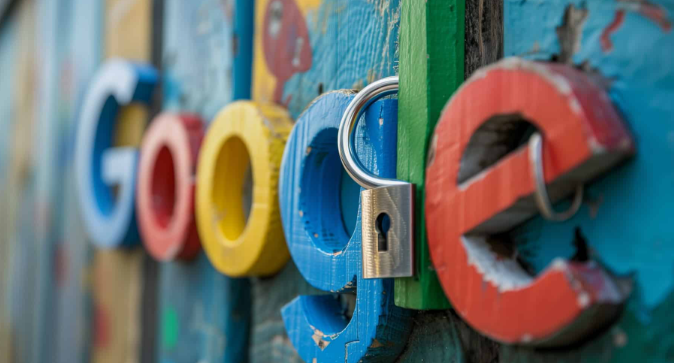您的位置:首页 > google Chrome浏览器网页截图快捷键设置与使用教程
google Chrome浏览器网页截图快捷键设置与使用教程
时间:2025-08-08
来源:Chrome浏览器官网
详情介绍
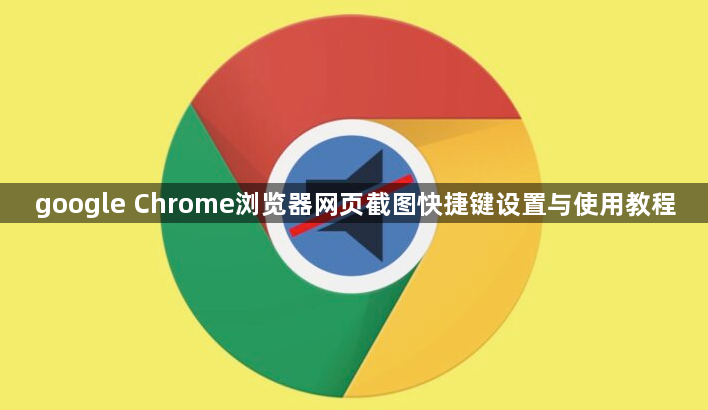
打开Chrome浏览器,在地址栏输入`chrome://extensions/`并按回车键,或点击浏览器菜单中的“更多工具”>“扩展程序”。进入Chrome网上应用店后,在搜索框内键入“截图”或英文“screenshot”,随后进行搜索。从搜寻结果中挑选一款满意的截图插件,点击“添加至Chrome”按钮完成安装。安装过程中浏览器可能会提示授权,此时点击“添加扩展程序”即可确认。
安装完成后,部分扩展程序会自动提示设置快捷键。若无此提示,可右键点击浏览器工具栏上的扩展程序图标,选择“选项”或“设置”,进入扩展程序的设置页面。在设置页面中找到快捷键设置选项,依据个人喜好为截图功能定制一组快捷键组合。通常按下欲设定的快捷键即可完成设置。
若不想安装插件,也可使用开发者工具内置的截图功能。按下Ctrl+Shift+I(Windows/Linux)或Cmd+Option+I(Mac)打开开发者工具,也可通过右键点击页面选择“检查”,或者点击浏览器右上角三个垂直点菜单选择“更多工具”>“开发者工具”。在开发者工具窗口右上角点击像手机和平板的小图标切换到设备模式工具栏,这里会出现一个相机图标。点击该图标即可对当前页面进行截图,可选择截取整个页面、特定区域或当前视口。
在设备模式工具栏中,点击齿轮图标可选择自动保存截图到指定文件夹。若希望随时随地访问这些截图,还可使用云存储服务(如Google云端硬盘)来同步截图文件。另外,按Ctrl和Shift P键可在开发者工具列表中搜索“截图”选项,会出现四组选择:捕获区域截图、捕获全尺寸截图、捕获节点截图和截取屏幕截图。每组选项功能不同,如捕获区域截图允许选择屏幕特定部分并保存为截图,截取屏幕截图则保存屏幕上所有可见内容。选择所需选项后按回车键,屏幕截图将自动保存至Chrome的下载管理器中。
对于Mac用户,操作类似但快捷键不同。同时按下Command、Option和字母I键打开开发者菜单的元素检查器,显示网页的HTML结构;按下Command和Shift P键在开发者工具列表中搜索“截图”选项;选择需要的截图选项后按回车键进行截图;最后前往Chrome的下载管理器查找并保存屏幕截图。
通过分层级的管控策略组合运用上述方法,优先解决影响基础功能的明显错误,再逐步优化细节体验。遇到复杂问题时,可以同时开启多个面板协同工作,例如结合元素审查与控制台日志分析动态效果实现原理。日常使用时保持开发者工具熟练度,定期检查更新版本带来的新特性支持情况。
继续阅读